PyCharm IDE 2022.1 發布,三種方式在 Ubuntu 中安裝它
PyCharm 2022.1 的新功能
這是 IDE 2022 年的第一個版本。發布亮點包括:對自定義軟件包倉庫的身份驗證支持、改進的
TypedDict 支持、Docker 的新 Services(服務)UI,在此版本中,專注于完善功能,改善 PyCharm
的整體用戶體驗并幫助您提高工作效率。對 Jupyter 運行時代碼補全的支持。 優先完善此前實現的功能,并使某些工作流更加簡單。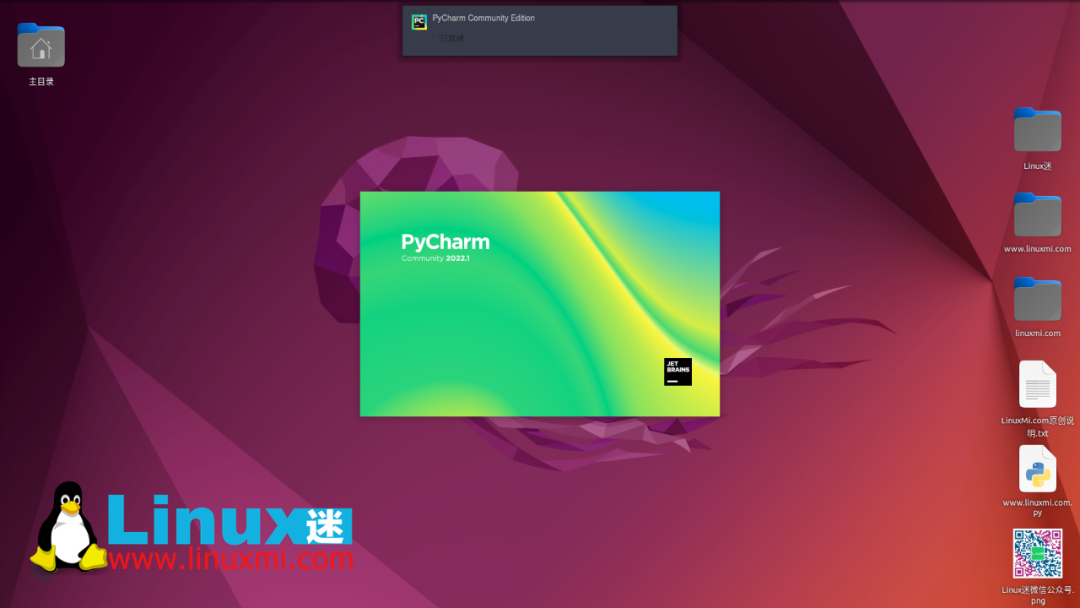
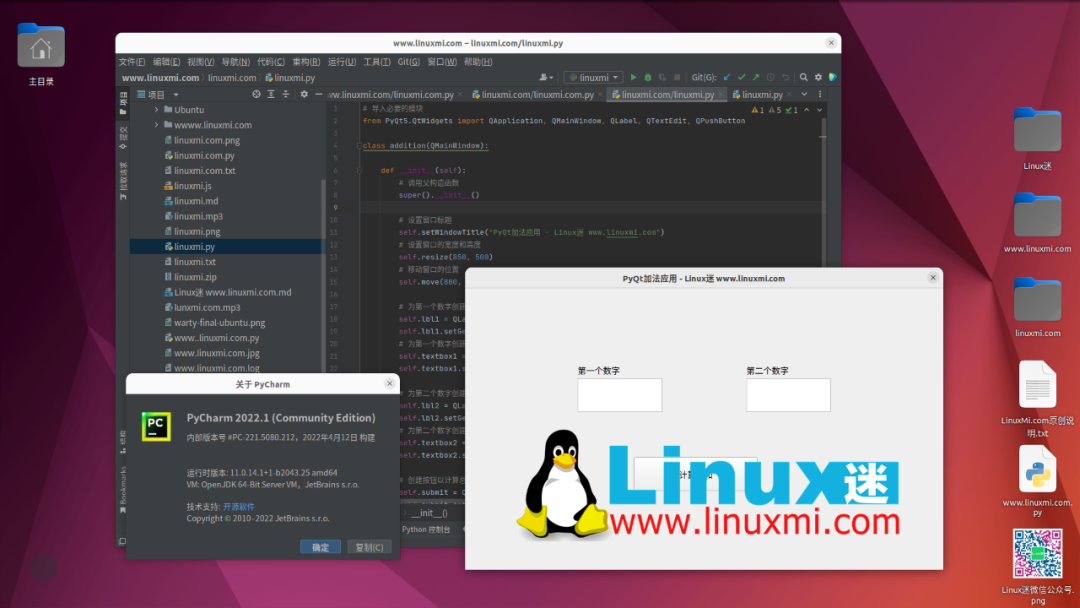
- 對自定義軟件包倉庫的身份驗證支持
配置基本 HTTP 身份驗證以訪問自定義軟件包倉庫,通過 PyCharm 輕松管理依賴項,無需切換到終端進行手動安裝。 轉到 Python Packages(Python 軟件包)工具窗口,點擊齒輪圖標,點擊對話框窗口中的加號,添加倉庫 URL 并選擇 Basic HTTP(基本 HTTP)選項輸入所需憑據。
- 新的 Notifications(通知)工具窗口
新的 Notifications(通知)工具窗口取代了舊的 Event Log(事件日志)工具窗口。 因此,實用建議和相關通知更加簡潔醒目,確保您不會錯過任何重要信息。
- 對自定義類型渲染器的支持
通過自定義不同對象的顯示格式,使調試會話更快更簡單,特別是處理大型或多特性對象的情況。等等,更多信息詳見發布說明。
如何在 Ubuntu Linux 中安裝 PyCharm 2022.1
方法一: Snap包
JetBrains 通過在沙盒中運行的 Snap 為 Ubuntu 用戶提供官方軟件包。Ubuntu 用戶可以從 Ubuntu 軟件中搜索并安裝它:
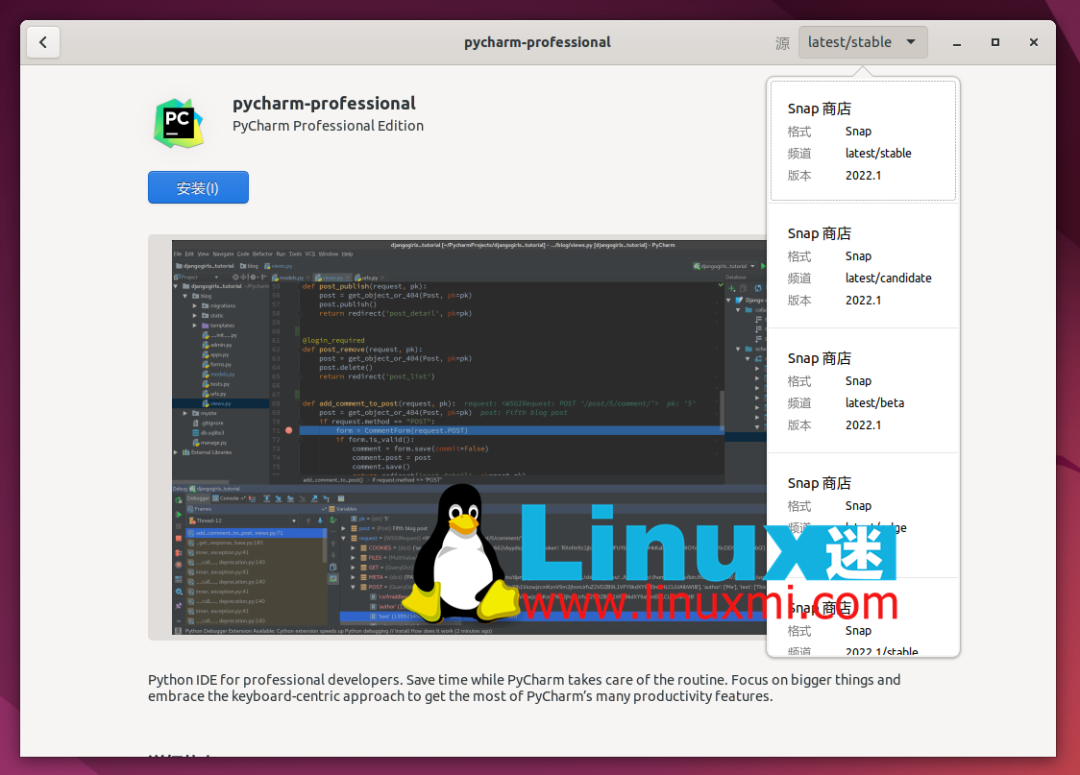
作為選擇,您也可以按鍵盤上的Ctrl+Alt+T并運行以下命令進行安裝:
linuxmi@linuxmi /home/linuxmi/www.linuxmi.com
? sudo snap install pycharm-community --classic
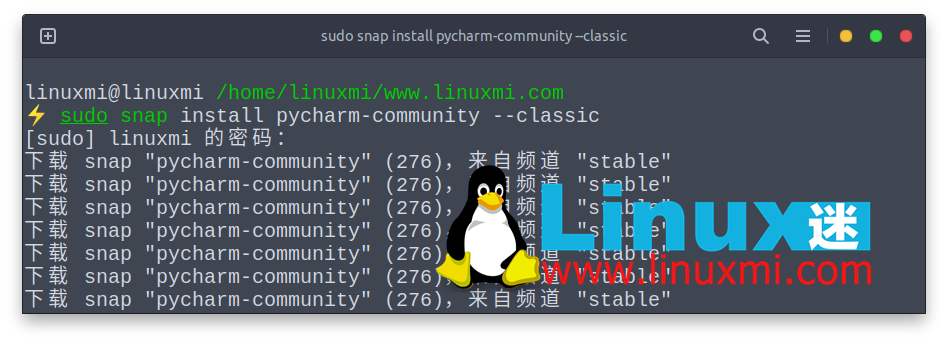
對于專業版,您可以用??pycharm-professional??命令替換??pycharm-community??。
方法二:Flatpak 安裝
IDE 也可以作為 Flatpak 安裝,這是另一個在沙盒中運行的通用包。
1. 首先按鍵盤上的 Ctrl+Alt+T 并運行命令安裝 Flatpak 守護程序:
linuxmi@linuxmi /home/linuxmi/www.linuxmi.com
? sudo apt install flatpak
2. 接下來,使用以下命令將 Python IDE 安裝為 Flatpak:
linuxmi@linuxmi /home/linuxmi/www.linuxmi.com
? flatpak install https://dl.flathub.org/repo/appstream/com.jetbrains.PyCharm-Community.flatpakref
對于專業版,使用命令:
linuxmi@linuxmi /home/linuxmi/www.linuxmi.com
? flatpak install https://dl.flathub.org/repo/appstream/com.jetbrains.PyCharm-Professional.flatpakref
方法三:Linux 壓縮包
對于那些不喜歡 Snap 和/或 Flatpak 的人,雖然您可以留意這個非官方的 PPA ??.deb??,但沒有可用的官方軟件包。但是,可以在其網站上下載 Linux tarball:下載 Pycharm下載軟件包后,解壓并運行“bin”子文件夾下的“ pycharm.sh ”文件將啟動IDE。
創建應用快捷方式以便從開始菜單啟動 PyCharm IDE
Linux tarball 缺少應用快捷方式集成。以下是如何手動創建一個。1.) 僅限當前用戶,我建議將源文件夾移動到“ .local/bin ”文件夾中。打開“文件”,按Ctrl+H,然后導航到“ .local -> bin (如果不存在則創建)”。然后,將源文件夾從 Downloads 移動到該目錄。2.) 按鍵盤上的Ctrl+Alt+T打開終端,并通過運行命令驗證:
~/.local/bin/pycharm-*/bin/pycharm.sh
如果 IDE 啟動,您現在可以通過下一步創建應用程序快捷方式。3.) 在終端 (Ctrl+Alt+T) 中,運行命令以創建快捷方式文件并通過 Gedit 文本編輯器進行編輯:
gedit ~/.local/share/applications/pycharm-community.desktop
當文件打開時,添加以下行:
[Desktop Entry]
Name=PyCharm Community
Exec=/home/linuxmi/.local/bin/pycharm-community-2022.1/bin/pycharm.sh
Icon=/home/linuxmi/.local/bin/pycharm-community-2022.1/bin/pycharm.png
Terminal=false
Type=Application
Categories=Application;Development;
Keywords=ide;python;charm;
StartupWMClass=jetbrains-pycharm-ce
注意:您需要通過將linuxmi替換為您的用戶名來更改“Exec”和“Icon”的值,并將community替換為專業版的professional。提示:您可以在文件管理器中按Ctrl+L快速將 PATH 復制到當前文件夾。然后粘貼到之前的文本編輯器中。注意:如果您為“Exec”寫入錯誤的值,該應用程序將不會出現在系統開始菜單(顯示應用程序)搜索結果中。
刪除 PyCharm:
要刪除 IDE,請相應地運行以下命令。替換??community??為??professional??, 或??Community??為??Professional??專業版。通過命令刪除 Snap 包:
sudo snap remove pycharm-community要刪除 Flatpak 包:
flatpak uninstall --delete-data com.jetbrains.PyCharm-Community
并且,通過命令刪除 tarball 包:
rm -R ~/.local/bin/pycharm-* ~/.local/share/applications/pycharm-*.desktop




























